Con AdobeXDpuedes crear diseños impresionantes para sitios web. En particular, los Onepagerson muy populares, ya que permiten una presentación concisa y clara. En este tutorial aprenderás paso a paso cómo diseñar un Onepager utilizando diferentes técnicas. Mi objetivo es mostrarte las diferentes posibilidades y ofrecerte consejos prácticos que te ayudarán a optimizar tu flujo de trabajo.
Principales conclusiones
- Aprenderás cómo crear un artboard con la resolución web ideal.
- Se explican diferentes técnicas para la colocación de imágenes con Adobe XD.
- Se introducirán diseños de texto y botones para crear el header.
- Se describen los puntos de navegación y su configuración en tu diseño.
Guía paso a paso
Paso 1: Crear un nuevo artboard
Abre Adobe XD y utiliza el atajo A para crear un nuevo artboard. Elige la resolución web de 1366x 768 píxeles. Este tamaño es ideal, ya que representa la resolución estándar para muchas aplicaciones en línea. Una vez que el artboard esté creado, acerca con Command 3 para obtener una mejor vista de tu área de trabajo. Nombra tu artboard como "Onepager" para mantener la estructura clara.
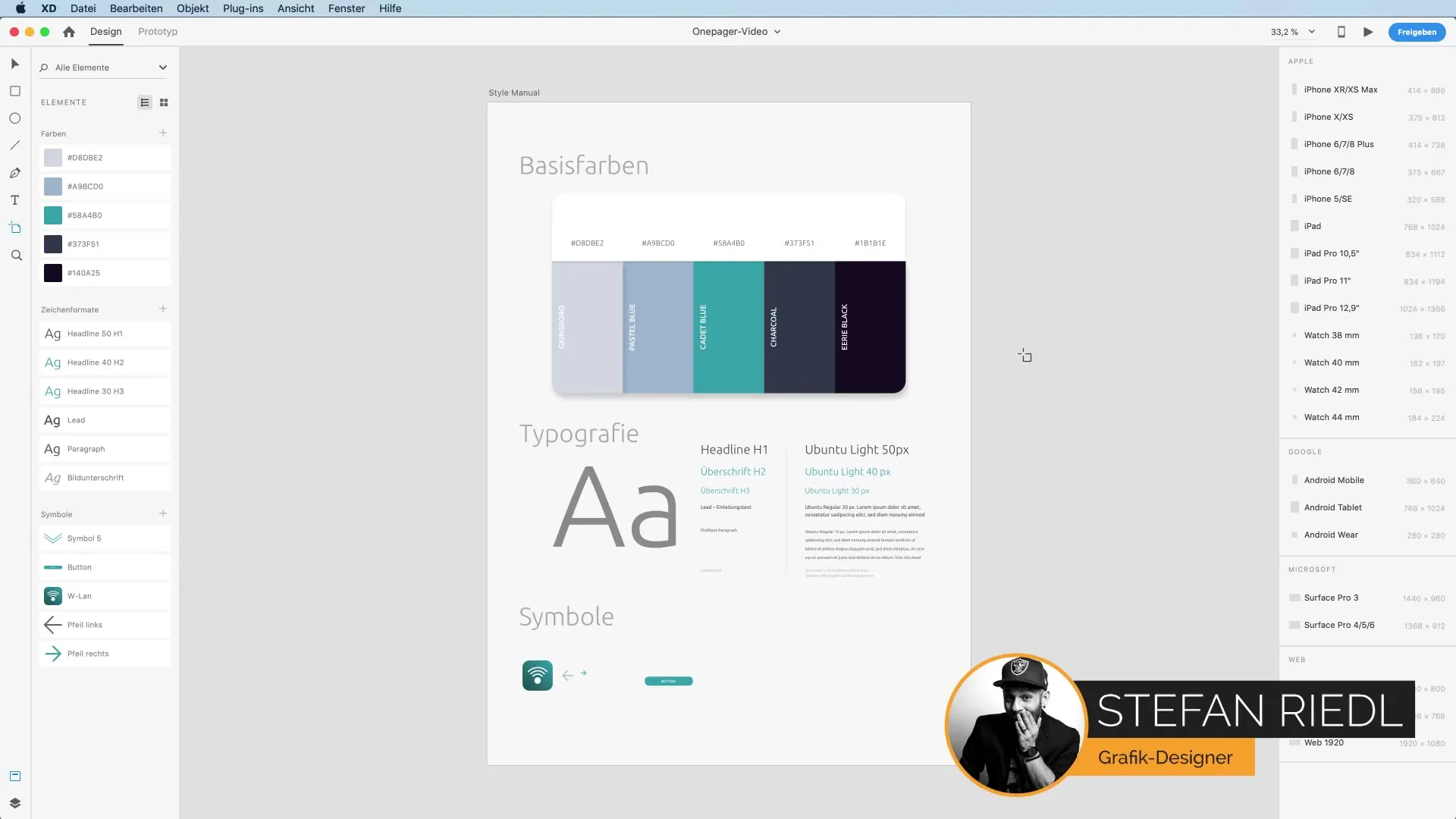
Paso 2: Insertar imagen de fondo
Para diseñarel área superior de tu Onepager, necesitas una imagen atractiva. Abre tu Finder y selecciona una imagen adecuada. Arrastra la imagen a tu artboard. Asegúrate de considerar la Retina/alta resolución para una representación óptima. Es importante que la imagen se ajuste al marco para no perder el área visible.
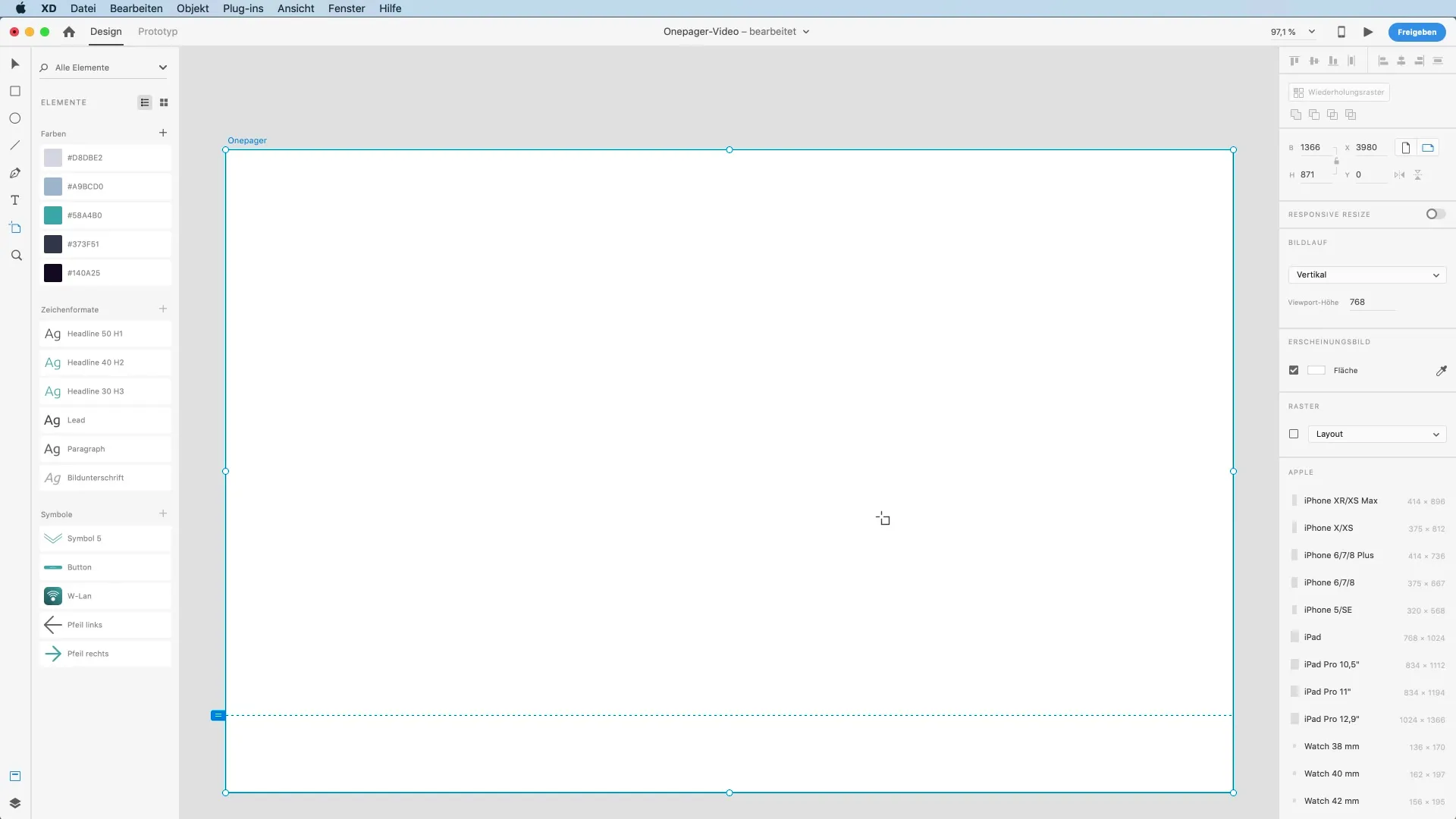
Paso 3: Colocación flexible de imágenes
En lugar de arrastrar la imagen directamente al artboard, usa una herramienta de rectángulo (atajo R) para definir el área deseada. Arrastra el rectángulo al tamaño que corresponde al recorte de imagen deseado. Al arrastrar la imagen dentro del rectángulo, la imagen se recortará automáticamente, y podrás ajustar la size del rectángulo sin perder las proporciones de la imagen.
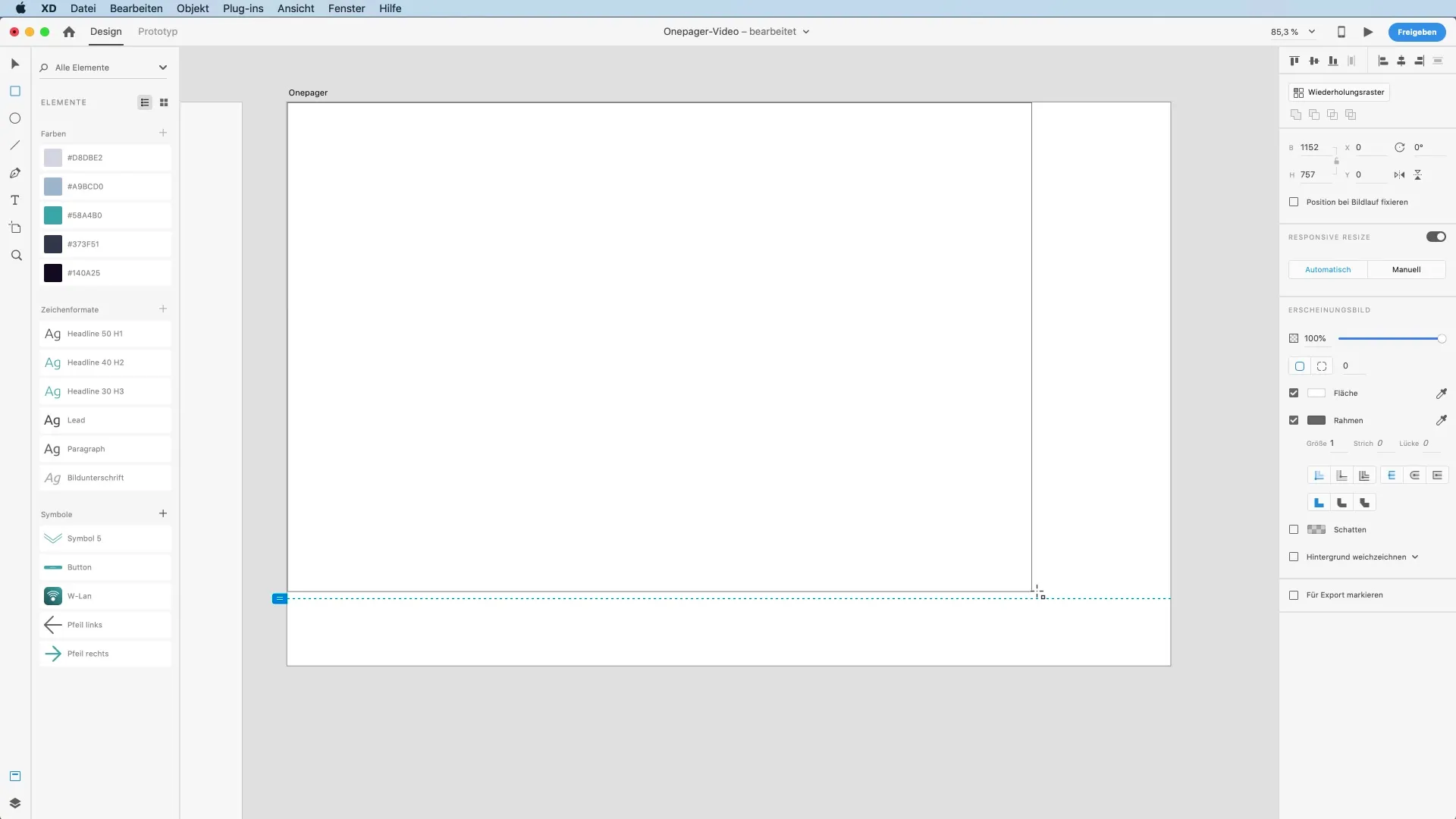
Paso 4: Añadir texto
Selecciona la herramienta de texto presionando T y haz clic en la esquina superior izquierda de tu artboard. Allí puedes ingresar el título o un texto de marcador. Para ajustar el texto, utiliza los formatos de carácter de tus estilos de párrafo y selecciona un estilo de fuente adecuado. Por ejemplo, un tamaño de fuente medio de 200 podría ser ideal. Coloca el texto en la posición deseada antes de continuar con el siguiente paso.
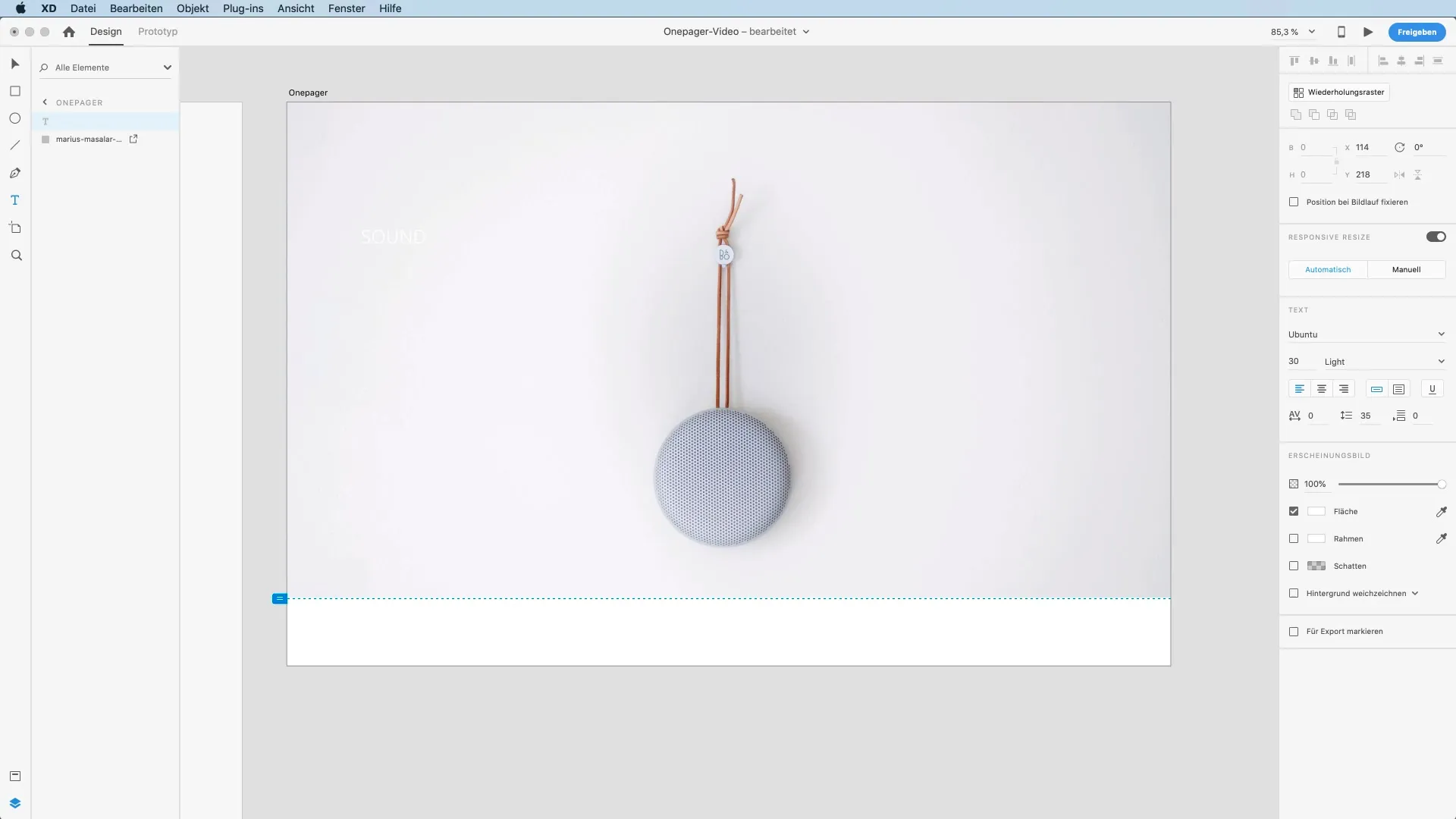
Paso 5: Diseñar un botón
Agrega un botón debajo de tu texto. Esto se puede hacer creando un rectángulo o utilizando el botón de los activos. Porque una interfaz de usuario simple e intuitiva es fundamental para el éxito de tu Onepager. Intenta elegir colores para el botón que armonicen con tu diseño general.
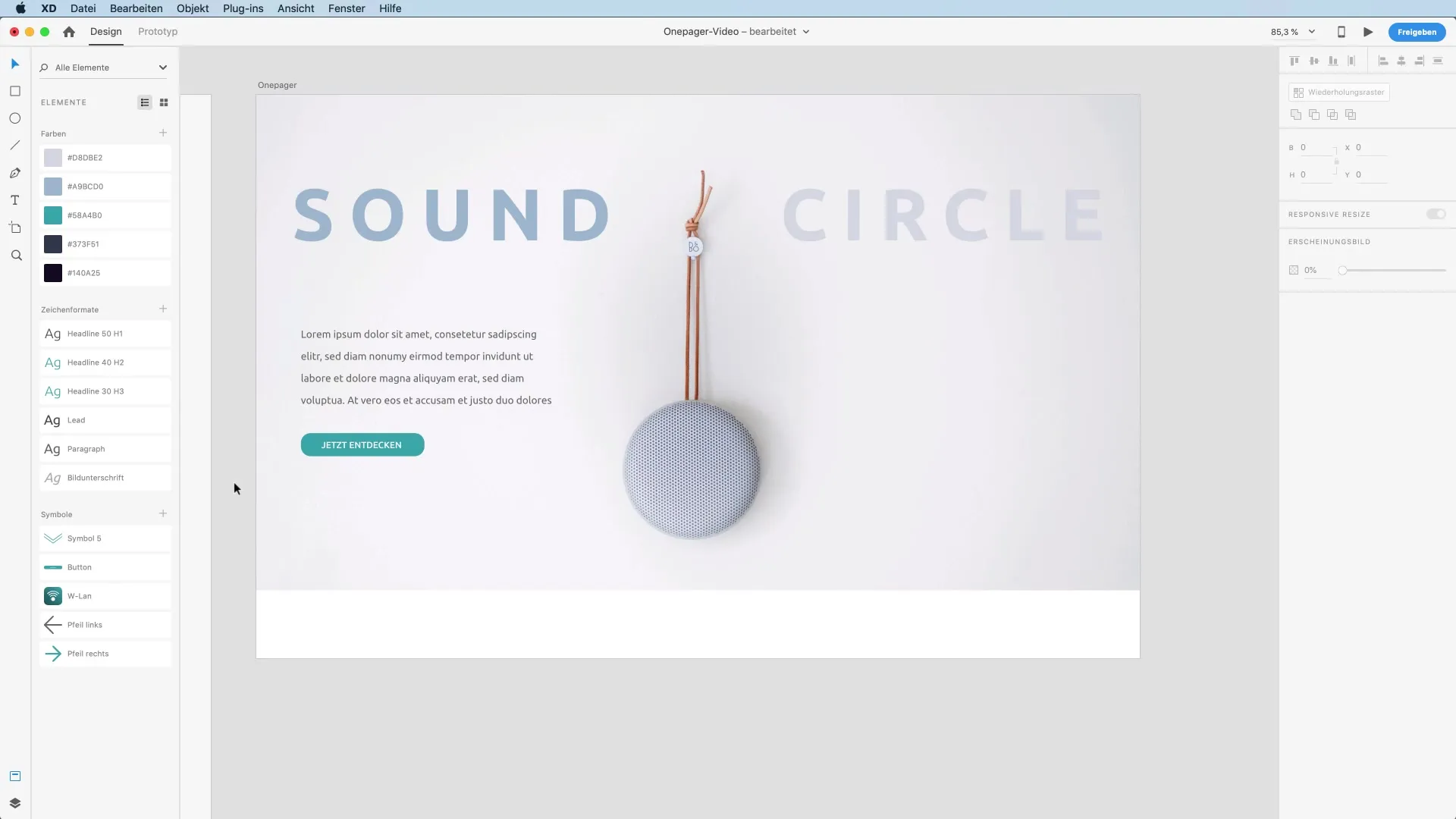
Paso 6: Crear puntos de navegación
Para facilitar la navegación a los usuarios, crea puntos de navegación. Utiliza la herramienta de elipsis (E) para dibujar un círculo y mantén presionada la tecla Shift para lograr una forma perfecta. Con la cuadrícula de repetición, ahora puedes crear varios puntos de navegación rápidamente. Esta función te permite ajustar fácilmente los espacios entre los círculos.
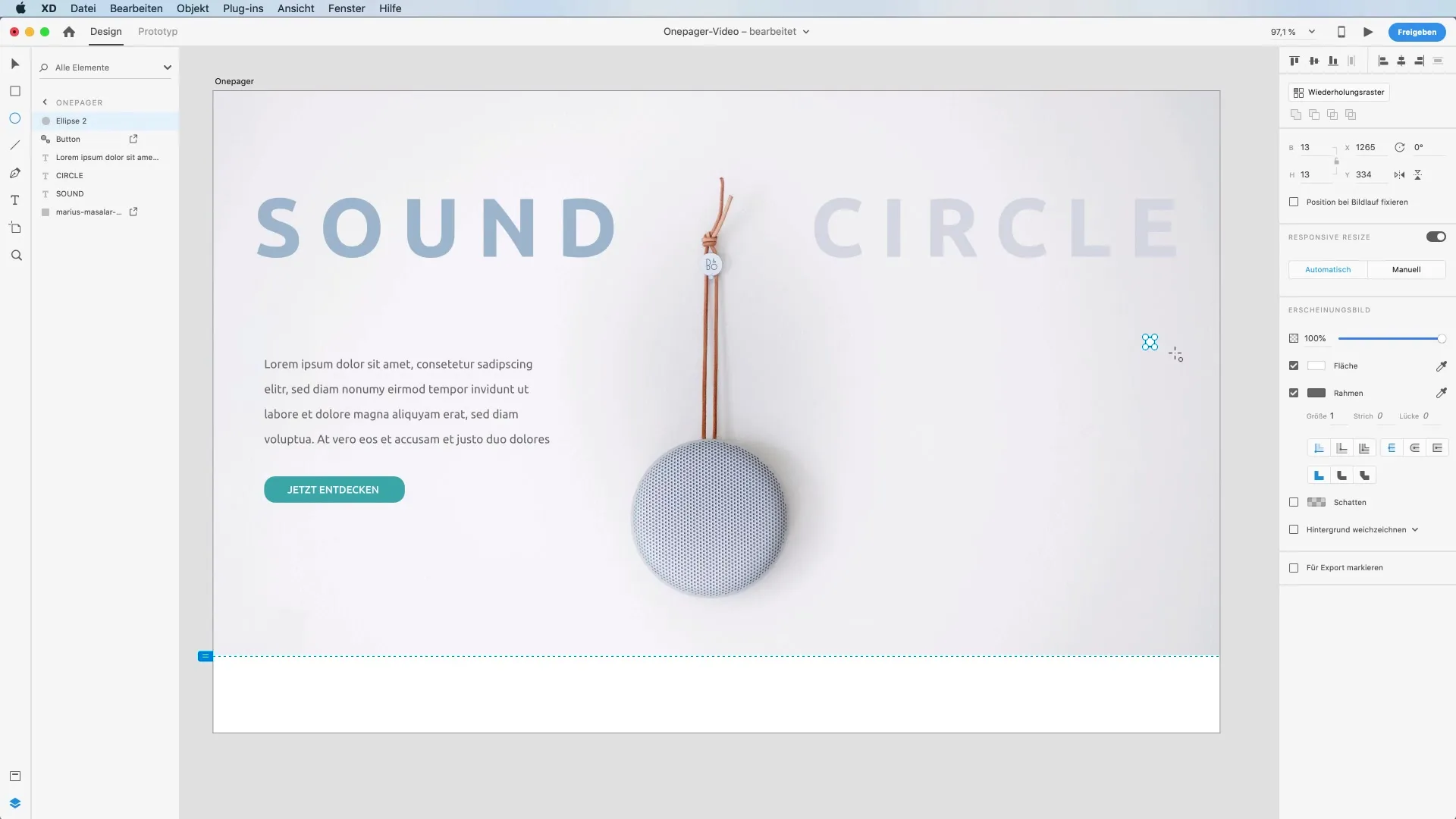
Paso 7: Estructura y organización
Para mantener tus capas de diseño ordenadas, agrupa los diferentes elementos. Así podrás asegurarte de que tu diseño esté estructurado y sea fácil de editar. Nombra los grupos adecuadamente - por ejemplo, "Header" para la parte superior de tu Onepager. Una organización clara es especialmente importante cuando trabajas en proyectos más grandes.
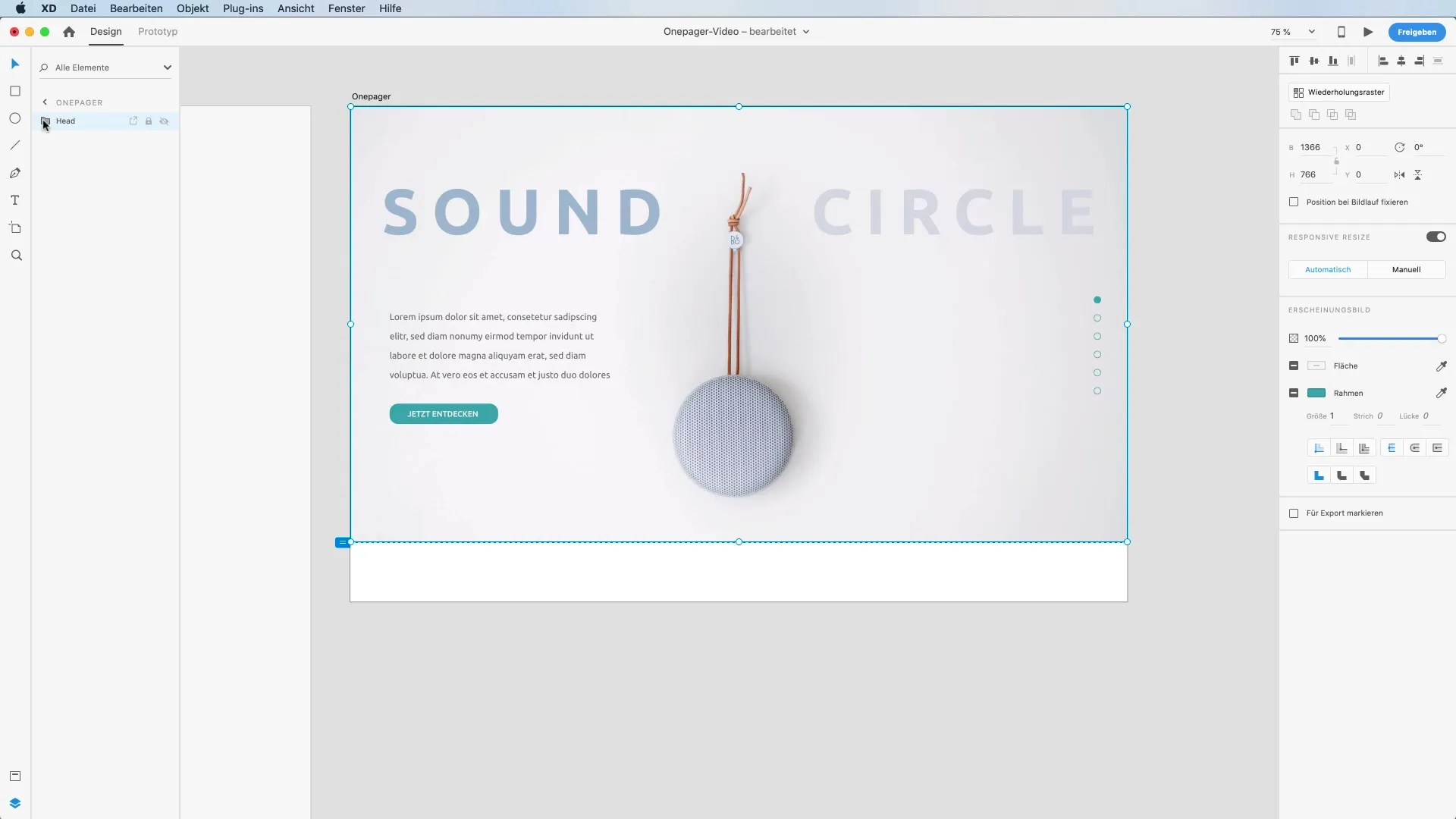
Paso 8: Ajustes finos
Una vez que todos los elementos están posicionados, regresa y revisa los tamaños de las fuentes, colores y espacios. Puedes ajustar más el diseño para asegurarte de que todo sea legible y visualmente armonioso. Prueba diferentes variantes de color para conseguir la sensación y el impacto deseado en tu diseño.
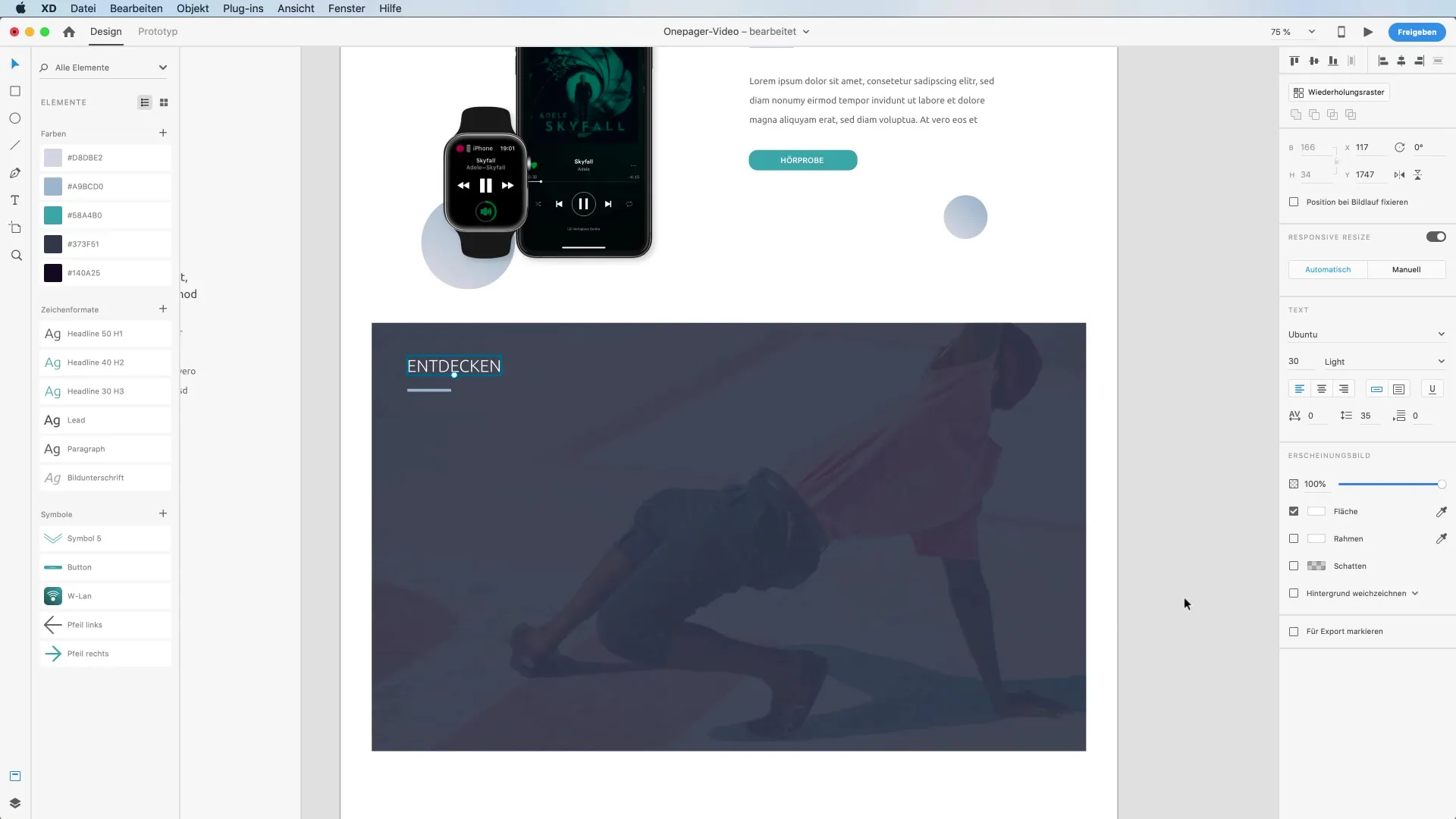
Paso 9: Integración de logo
Finalmente, inserta tu logo en el centro de tu diseño. Esto se puede hacer arrastrándolo desde tu Finder a la posición deseada. Asegúrate de que el logo se ajuste en tamaño al resto del diseño, de modo que se integre bien y fortalezca la identidad de la marca.
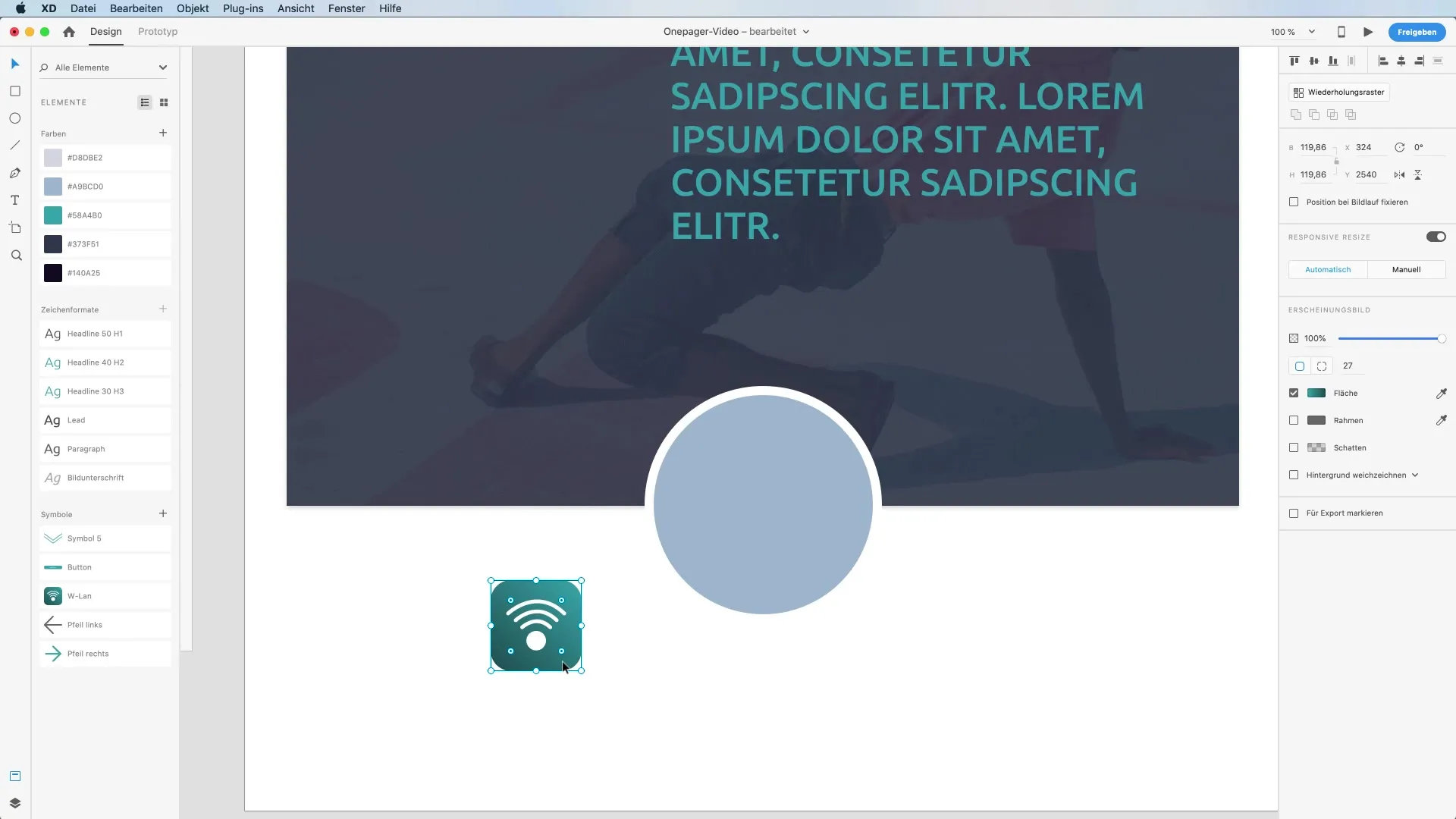
Paso 10: Conclusión
Revisa tu trabajo y guarda el proyecto regularmente para asegurarte de que no se pierdan los avances. Puedes crear vistas previas del diseño en cualquier momento para ver cómo se ve tu Onepager en diferentes dispositivos.
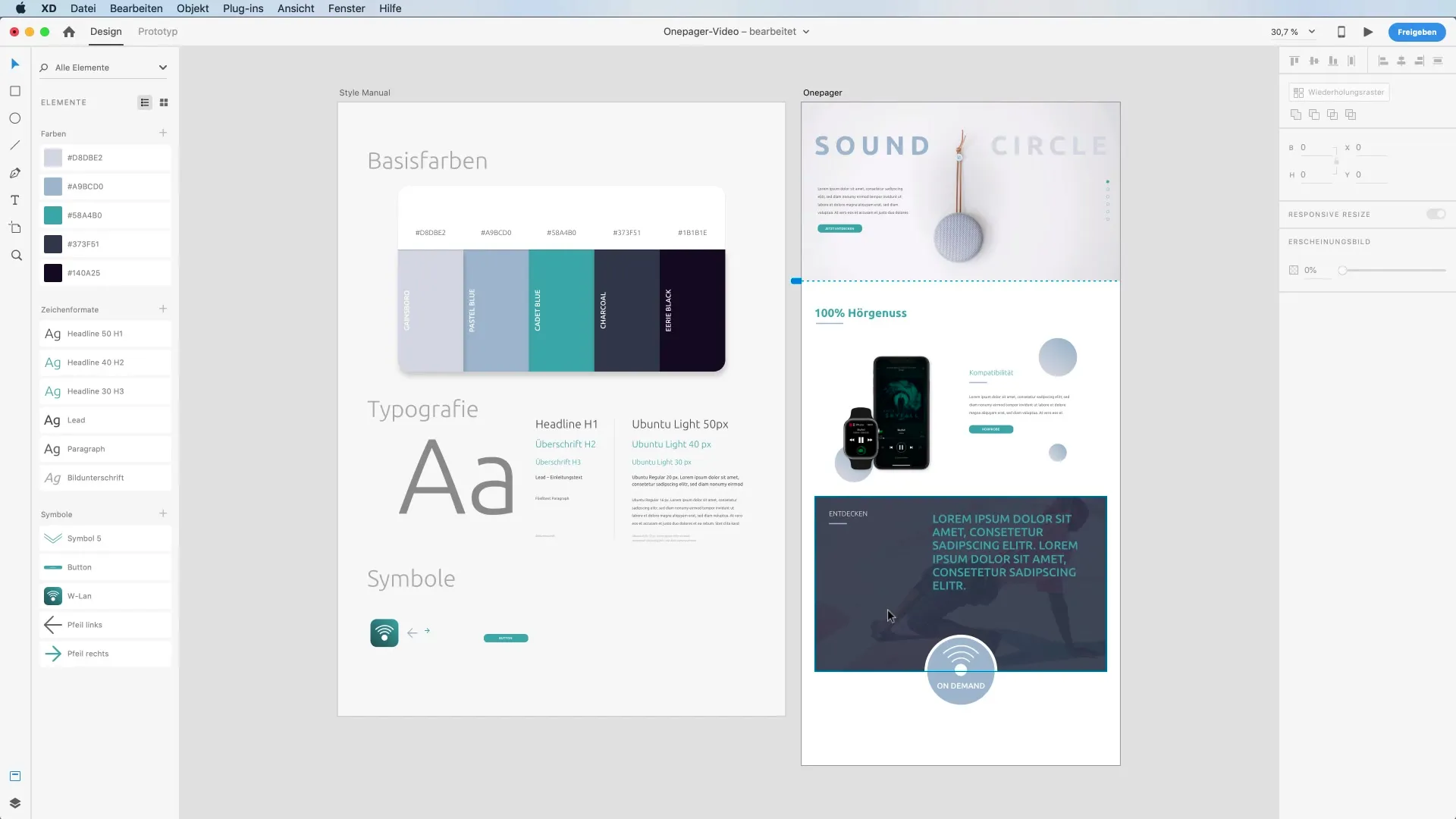
Resumen - Crear un Onepager con Adobe XD - Parte 1
En esta primera partedel tutorial de Adobe XD has aprendido cómo crear un artboard, aplicar diferentes técnicas para la colocación de imágenes y agregar elementos básicos como texto y botones. Con los pasos mostrados, podrás estructurar tu Onepager de manera eficiente y dejar una excelente primera impresión.
FAQ
¿Cómo creo un nuevo artboard en Adobe XD?Presiona el atajo A y selecciona la resolución web de 1366 x 768 píxeles.
¿Cómo ajusto una imagen a mi artboard?Arrastra la imagen a un rectángulo para recortarla automáticamente.
¿Qué fuentes puedo usar para mi Onepager?Utiliza los formatos de carácter en el estilo de párrafo de Adobe XD para la selección.
¿Cómo añado puntos de navegación?Crea círculos con la herramienta de elipsis y utiliza la cuadrícula de repetición para una disposición uniforme.
¿Cómo estructuro mis capas de diseño en Adobe XD?Agrupa los elementos y nómbralos adecuadamente para mantener una clara visión de conjunto.


